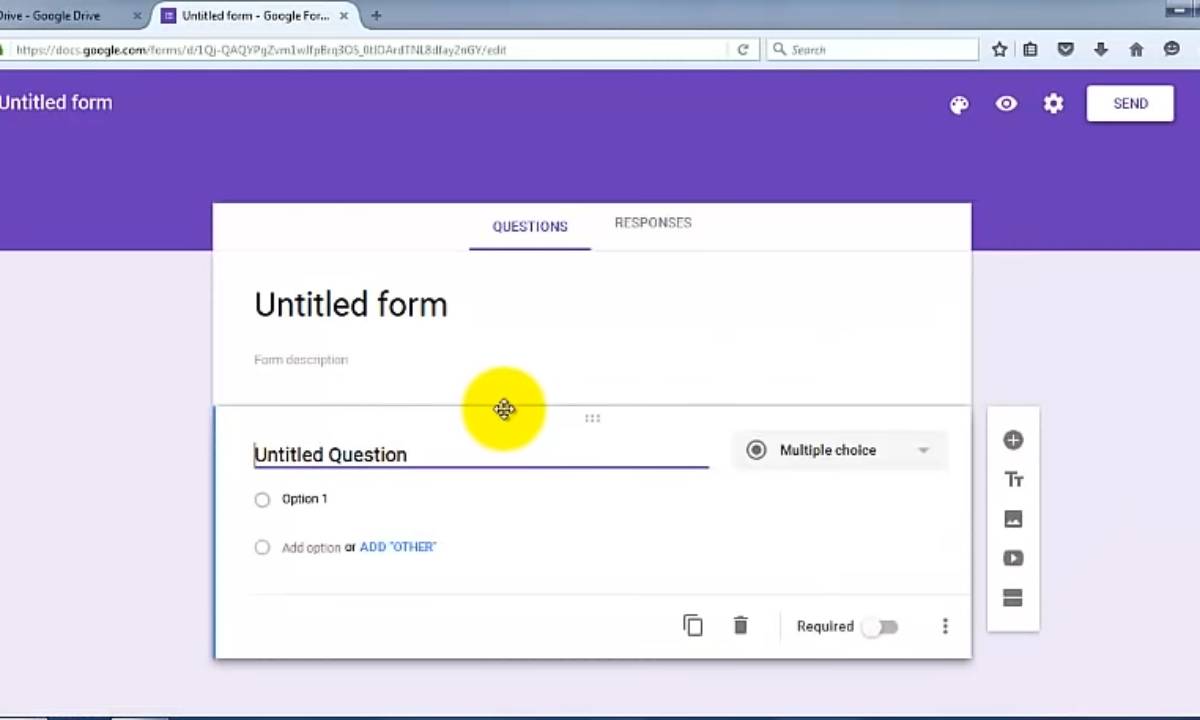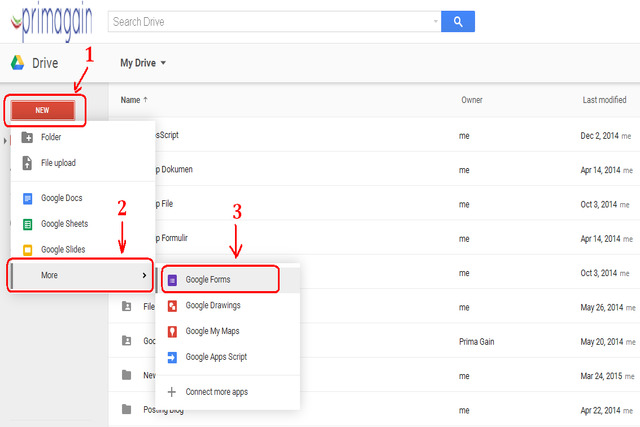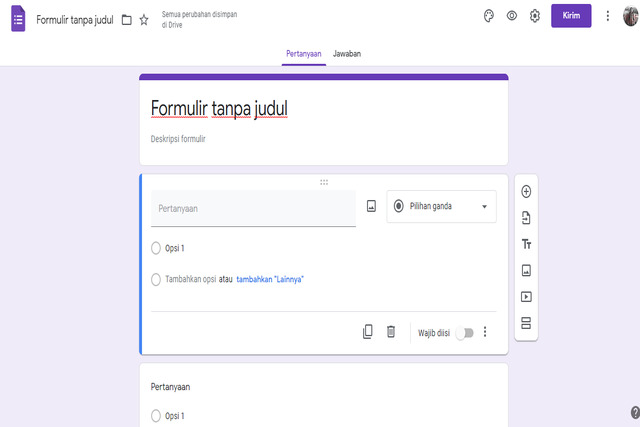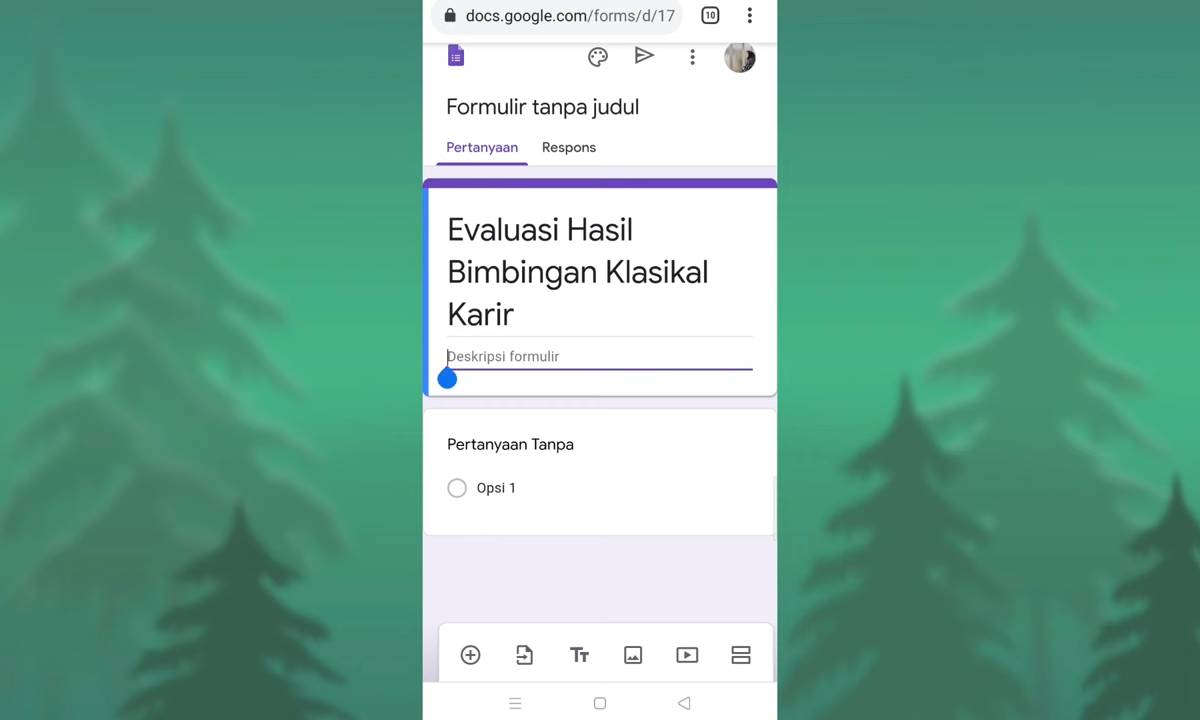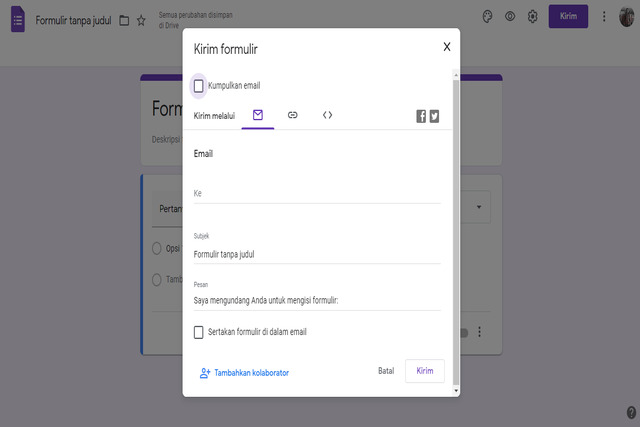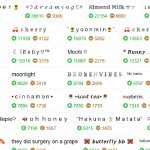Jangan sampai keliru, cara membuat Google Form ternyata tidaklah sulit. Ikuti langkah demi langkah panduannya pada artikel ini, ya!
Google Form adalah sebuah layanan yang memudahkan para pengguna dalam melakukan survei secara online.
Layanan satu ini berbasis pada pertanyaan atau kuesioner yang dapat diatur oleh pembuatnya.
Google Form berguna untuk melakukan survei penelitian, merencanakan jadwal acara, absensi, hingga membuat kuis perkuliahan.
Dengan bantuan Google Form, surveyor akan lebih mudah dan praktis sehingga tak perlu menggunakan cara manual.
Meskipun praktis, tapi tak sedikit yang masih bingung bagaimana cara bikin Google Form.
Padahal, cara membuatnya tergolong simpel, lo!
Begitu juga cara membuat kuesioner di Google Form bagi kamu yang baru mencoba pertama kali.
Ikuti panduannya di bawah ini, yuk!
4 Cara Membuat Google Form
1. Cara Membuat Google Form
Sebelum membuat Google Form, kamu harus punya akun Google.
Setelah itu, kamu sudah bisa mulai membuatnya, salah satunya membuat kuesioner.
Pilih jenis pilihan seperti teks jawaban singkat, paragraf, kotak centang, skala linier, dan lainnya sesuai kebutuhan.
Cara membuat Google Form:
- Buka google drive melalui drive.google.com
- Klik pilihan ‘NEW’ di sebelah kiri
- Pilih Google Formulir atau menu ‘More’ jika tidak ada
- Isi nama kuesioner atau survei dengan klik ‘Untitled Form’
- Tulis deskripsi terkait kuesioner atau survei tersebut
- Tentukan pengaturan form di ‘Form Settings’
- Isi form deskripsi yang ada di tampilan
- Untuk pertanyaan, masukkan di kolom ‘Question Title’
- Jika ingin menambah teks bantuan, masukkan di kolom ‘Help Text’
- Pilih tipe pertanyaan di bagian ‘Question Type’
- Klik ‘Add item’ untuk membuat pertanyaan selanjutnya
- Atur bagian halaman konfirmasi sesuai yang diperlukan
- Untuk mengganti tema form, klik menu ‘Change theme’ di bagian toolbar
- Pilih tema di bagian kanan
- Untuk menyesuaikannya, klik ‘Customize’ pada tema yang dipilih
- Jika sudah selesai, klik pilihan ‘Send form’ yang ada di bagian kanan atas halaman
2. Cara Membuat Soal Pilihan Ganda
Cara membuat soal pilihan ganda di dokumen tersebut juga sangat mudah.
Kamu hanya mengikuti cara sebelumnya, namun dengan tipe pilihan ganda.
Setelah itu, isi pertanyaan dan jawaban yang tersedia pada kolom.
Cara membuat soal di Google Form:
- Buka google drive melalui drive.google.com
- Klik ‘Baru’ di sebelah kiri
- Pilih Google Formulir atau menu ‘Lainnya’ jika tidak ada
- Isi nama kuesioner atau survei dengan klik ‘Formulir tanpa judul’
- Tulis deskripsi terkait kuesioner atau survei tersebut
- Pada bagian kanan, klik tambahkan pertanyaan
- Isi pertanyaan sesuai kebutuhan
- Klik Opsi 1 untuk membuat jawaban
- Klik tambahkan Opsi 2 untuk menambah jawaban lainnya dan seterusnya
- Lakukan hal serupa pada kolom tersedia di bawahnya
3. Cara Buat Google Form di HP
Selain di komputer atau laptop, kamu juga bisa membuatnya di HP, salah satunya melalui Android.
Kamu bisa membuat soal di dokumen tersebut yang tak kalah mudah dengan membuatnya di komputer.
Cara membuat Google Form di HP:
- Di ponsel atau tablet, buka peramban
- Buka forms.google.com
- Formulir baru akan terbuka secara otomatis
- Langkah selanjutnya adalah mulai mengedit dan format formulir atau kuis
- Kamu dapat menambahkan, mengedit, atau memformat teks, gambar, atau video dalam sebuah formulir
- Isi judul dan deskripsi
- Pilih lokasi penyimpanan tanggapan formulir
- Klik ‘submit’ untuk menyimpan formulir yang telah dibuat
- Salin link dan bagikan kuesioner atau survei tersebut
4. Cara Membuat di iOS
Cara membuat di iOS sebetulnya serupa dengan yang sebelumnya.
Namun, menurut Google, saat ini alat pilih tanggal dan waktu tidak didukung untuk iPhone dan iPad.
Jadi, kamu tak bisa memilih opsi tersebut.
Cara buat Google Form di HP:
- Di iPhone atau iPad, buka peramban
- Buka forms.google.com
- Formulir baru akan otomatis terbuka
- Langkah selanjutnya adalah mulai mengedit dan format formulir atau kuis
- Kamu dapat menambahkan, mengedit, atau memformat teks, gambar, atau video dalam formulir
- Isi judul dan deskripsi
- Pilih lokasi penyimpanan tanggapan formulir
- Klik ‘submit’ untuk menyimpan formulir yang telah dibuat
- Salin link dan bagikan kuesioner atau survei tersebut
Cara Mengirim Formulir
Jika sudah membuatnya, kamu sudah bisa mengirim soal kuesioner atau survei tersebut.
Cara mengirimnya sangat mudah karena kamu bisa menyalin link tersebut.
Selain via email, kamu juga bisa mengirimnya via WhatsApp atau media lain.
Cara mengirim Google Form:
- Klik ‘Kirim’ yang berada di kanan atas
- Kumpulkan alamat email
- Jika pendengar formulir terbatas pada organisasi, periksa secara otomatis kumpulkan alamat email organisasi responden
- Jika ingin mendistribusikan formulir secara eksternal, periksa kumpulkan alamat email
- Masukkan alamat email di kolom
- Isi subjek dan pesan
- Untuk link, klik ‘insert link’
- Klik ‘Salin’ dan tempel tautan ke obrolan, percakapan, atau email
- Pilih perpendek URL untuk mempersingkat
- Untuk situs web, klik kode ‘Embed’
- Dimensi bingkai sebaris juga bisa ditemukan
- Klik ‘Copy’ dan paste HTML ke dalam website atau blog
- Untuk media sosial, klik salah satu ikon media sosial baik Twitter atau Facebook
https://www.youtube.com/watch?v=FvZPNIPFCs8
FAQ:
Bagaimana cara membuat Google Form?
- Buka google drive melalui drive.google.com
- Klik pilihan ‘NEW’ di sebelah kiri
- Pilih Google Formulir atau menu ‘More’ jika tidak ada
- Isi nama kuesioner atau survei dengan klik ‘Untitled Form’
- Tulis deskripsi terkait kuesioner atau survei tersebut
- Tentukan pengaturan form di ‘Form Settings’
- Isi form deskripsi yang ada di tampilan
- Untuk pertanyaan, masukkan di kolom ‘Question Title’
- Jika ingin menambah teks bantuan, masukkan di kolom ‘Help Text’
- Pilih tipe pertanyaan di bagian ‘Question Type’
- Klik ‘Add item’ untuk membuat pertanyaan selanjutnya
- Atur bagian halaman konfirmasi sesuai yang diperlukan
- Untuk mengganti tema form, klik menu ‘Change theme’ di bagian toolbar
- Pilih tema di bagian kanan
- Untuk menyesuaikannya, klik ‘Customize’ pada tema yang dipilih
- Jika sudah selesai, klik pilihan ‘Send form’ yang ada di bagian kanan atas halaman
Apakah Google Form bisa dibuat lewat HP?
Bisa. Caranya yaitu buka forms.google.com, formulir baru akan terbuka secara otomatis, langkah selanjutnya adalah mulai mengedit dan format formulir atau kuis. Kamu dapat menambahkan, mengedit, atau memformat teks, gambar, atau video dalam sebuah formulir.
***
Bagaimana? Cara buat Google Form sangat mudah, ‘kan?
Selamat mencobanya sendiri, ya.
Ikuti artikel lainnya di Berita.99.co.
Temukan beragam informasi seputar terknologi hanya di Google News.
Kini, mencari dan membeli rumah #segampangitu melalui portal www.99.co/id.
**gambar cover: youtube/juanda rovelim